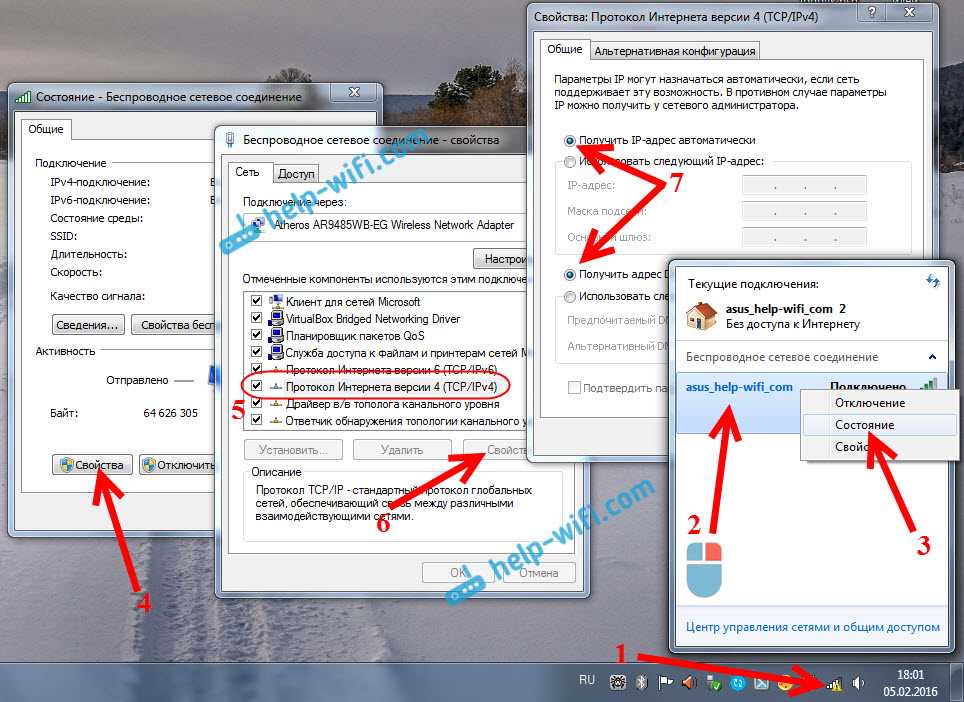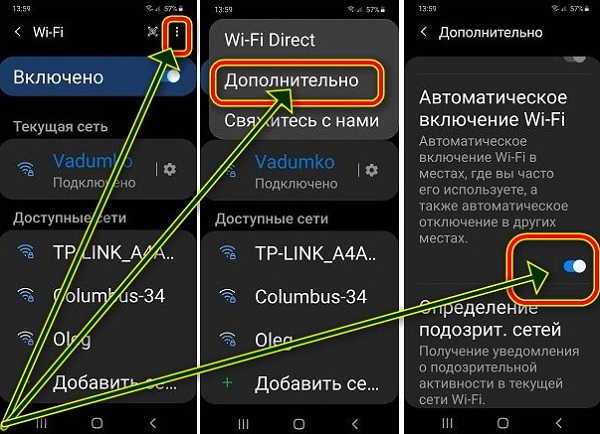Почему вай фай сам по себе включается: WiFi Сам По Себе Включается На Смартфоне Android
Содержание
Сам включается Wi-Fi на Android, что делать
Содержание
- 1 Вступление
- 2 Настройки Wi-Fi
- 3 Решение возможных проблем
- 4 Заключение
Вступление
Операционная система Android, являясь самой популярной на мировом рынке портативных устройств, имеет очень большой недостаток — малое время автономной работы от батареи. И хотя Google пытается исправить ситуацию, регулярно выпуская обновления и новые версии ОС, проблема остаётся нерешённой. Прожорливость Android стала притчей во языцех. Одной из причин быстрого разряда батареи является включённый Wi-Fi-модуль. Дело в том, что в последних версиях ОС, начиная с 4.3, разработчики настроили его так, что Wi-Fi включается автоматически, даже если его выключить.
Одной из целей такого решения стало желание улучшить работу системы глобального место определения, обеспечивая более точное определение места пребывания пользователя по сигналам беспроводных точек доступа. Можно ли отключить эту возможность, если вы не готовы жертвовать производительностью батареи?
Настройки Wi-Fi
Радует, что инженеры Google добавили такую возможность, но спрятали далеко от любопытных глаз. Итак, что делать, если Wi-Fi постоянно включается?
Итак, что делать, если Wi-Fi постоянно включается?
- На вашем устройстве Android войдите в Настройки — Беспроводные сети;
- Кликните по значку «Wi-Fi», после чего увидите список доступных сетей;
- Нажмите кнопочку меню и выберите «Дополнительные функции»;
- Найдите пункт меню «Всегда искать сети». Именно он отвечает за это безобразие;
- Снимите с него отметку.
После этих несложных манипуляций Вай-Фай будет выключен, и ресурсы батареи устройства на постоянный поиск расходоваться не будут. Если вам снова понадобится более точное место определение, активируйте «Всегда искать сети» обратно.
Решение возможных проблем
Но бывает и такое, что вы выключали все возможные функции, требующие Wi-Fi, но он всё равно самостоятельно включается? С подобной проблемой встречаются многие пользователи. Как с ней бороться?
Дело в том, что вы по невнимательности могли установить приложение, которое постоянно запрашивает включение Вай-Фай-модуля.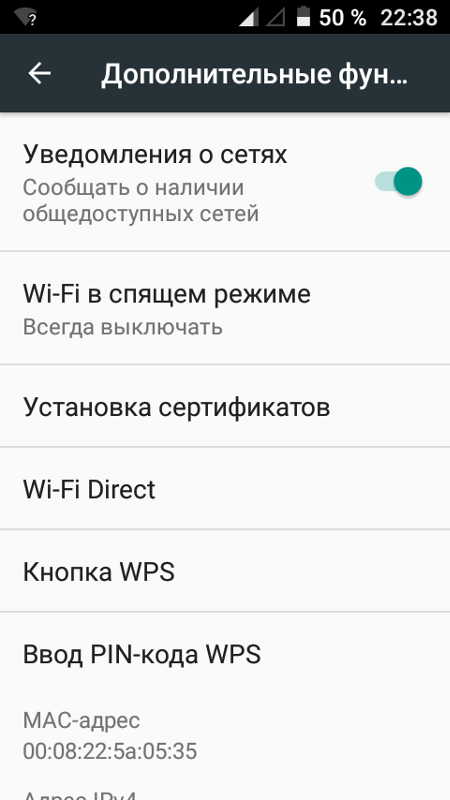 Проверьте список всех установленных Android-приложений, для этого:
Проверьте список всех установленных Android-приложений, для этого:
- Зайдите в Настройки — Приложения — Сторонние;
- Проверьте список установленных программ, удалите все, которые кажутся вам подозрительными и ненужными.
Кроме того, повышенный расход наблюдается у вредоносных приложений. Для их выявления можно установить из Play Маркета какой-нибудь антивирус, например, Doctor Web, CM Security, Avast, ESET Mobile Security и другие. Просканируйте ваше устройство, удалите обнаруженную вредоносную программу. В крайних случаях придётся выполнить сброс к заводским установкам.
Заключение
Теперь вы знаете, как побороть постоянное включение модуля Вай-Фай на Android: отключите постоянный поиск сети, внимательно устанавливайте приложения и время от времени сканируйте телефон или планшет на вирусы.
Помогли ли вам наши советы? Не забудьте поделиться собственным опытом решения этой проблемы в комментариях. Удачи!
Удачи!
Почему на iPhone Wi-Fi включается сам: причины и способы отключения
После обновления iOS до версии 11 у владельцев устройств Apple появилась новая проблема. Им стало непонятно, почему на Айфоне автоматически включается Вай-Фай. При этом в центре управления эту функцию отключить невозможно – после нажатия на кнопку Wi-Fi, она белеет, но не отключается полностью. Таким образом, принудительное выключение в iOS возможно лишь до завтра. Затем беспроводное соединение будет активировано автоматически.
Встречается ситуация, когда после открытия шторки со значками управления и выключения Wi-Fi через нее, обрывается лишь текущее соединение и переходит в режим ожидания. Причем беспроводной модуль остается активированным.
Содержание
- Причины
- Стандартное отключение
- Откат к предыдущей iOS
- Возможности в iOS 12
- Задать вопрос автору статьи
Причины
Давайте разбираться, почему на Айфоне Вай-Фай включается сам.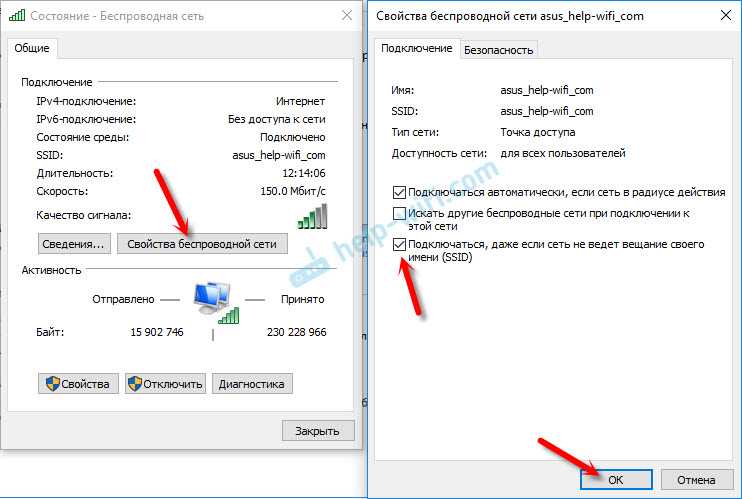 Сегодня без использования Wi-Fi или мобильного доступа к интернету смартфон превращается в обычный аппарат для связи. iPhone не сможет обновить свои сервисы, принимать уведомления, пользоваться системными приложениями от разработчиков из Apple, а также заниматься сбором нужной информации. Поэтому Apple выгодно, чтобы их устройства максимально долго были подключены к интернету. Производитель решил пойти на радикальный шаг – у пользователей постоянно включается Вай-Фай на Айфоне, и они вынуждены его отключать.
Сегодня без использования Wi-Fi или мобильного доступа к интернету смартфон превращается в обычный аппарат для связи. iPhone не сможет обновить свои сервисы, принимать уведомления, пользоваться системными приложениями от разработчиков из Apple, а также заниматься сбором нужной информации. Поэтому Apple выгодно, чтобы их устройства максимально долго были подключены к интернету. Производитель решил пойти на радикальный шаг – у пользователей постоянно включается Вай-Фай на Айфоне, и они вынуждены его отключать.
Очевидно, что владельцу iPhone такая ситуация не может понравиться, учитывая, как быстро начинает разряжаться аккумулятор. Неудобства из-за отключенного модуля также присутствуют – например, могут не вовремя прийти уведомления из соцсетей и других интернет-сервисов.
Стандартное отключение
Видео-инструкция доступна тут:
К сожалению, вернуть привычный способ отключения Wi-Fi в шторке невозможно.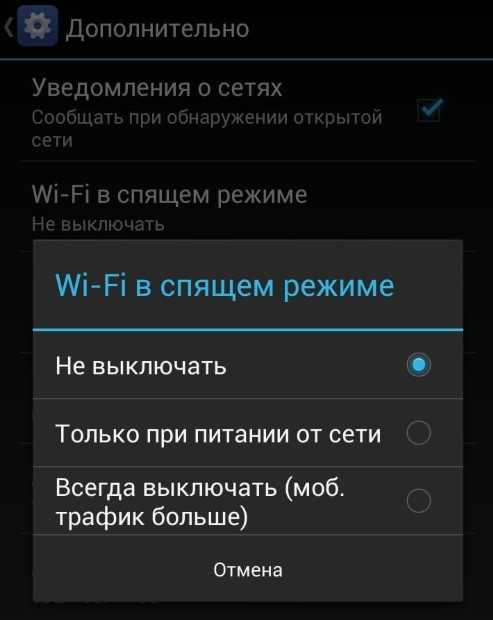 Пользователи iPhone смогут сделать только следующее:
Пользователи iPhone смогут сделать только следующее:
- Перейти в главные настройки.
- Найти кнопку управления беспроводным модулем.
- Установить ее на выключенном положении.
После этого можно снова вытащить шторку и увидеть, что значок Wi-Fi и Bluetooth стали перечеркнутыми и серого цвета. Эти операции также следует проделать с Bluetooth, поскольку в его случае ситуация аналогична.
Интересно, что в случае с iPad можно воспользоваться режимом «В самолете». После его запуска оба беспроводных модуля будут выключаться даже в шторке.
Откат к предыдущей iOS
Тем, кому не понравилось, как на iOS 11 сам включается Wi-Fi, и кто хочет вернуть все, как было – можно рекомендовать вариант отката до предыдущей версии iOS 10.3. Это стало возможно благодаря решению Apple подписывать старые версии ОС в 2018 году.
Процесс перехода на более старую версию выглядит так:
- Нужно отключить опцию «Найти iPhone» на телефоне.

- На официальном сайте скачать прошивку для версии своего телефона.
- Подключить смартфон или планшет к ПК с помощью шнура USB и включить iTunes.
- Выбрать в окне приложения свое устройство.
- Зажав Shift (ПК) или Alt (Mac), нажать по кнопке восстановления устройства.
- В новом окне найти файл с прошивкой и подтвердить начало операции.
Возможности в iOS 12
Полезным решением, позволяющим включать/отключать Wi-Fi на iOS 12 без лишних неудобств, является приложение «Команды». Оно доступно только в этой версии iOS, поэтому вместо отката можно задуматься об обновлении системы. Решение подразумевает создание дополнительной кнопки для полного отключения сетевого модуля, что позволит забыть об автоматическом включении Вайфая на Айфоне.
Для этого потребуется:
- Загрузить программу «Команды» из App Store.
- Запустить ее и добавить команду по адресу icloud.com/shortcuts/f090a96a6f4b48b681ed6513ab502c2e.
- Отредактировать ее и сохранить на устройстве.

- Убедиться, что помощник Siri запущен (без него кнопка не работает, хотя вызывать его не потребуется).
Добавленный переключатель отобразится на экране и будет доступен даже при заблокированном экране.
Таким образом, автоматическое включение Wi-Fi не является неразрешимой проблемой. Хотя производитель и пытается вести свою политику, всегда находятся возможности пользоваться его устройствами на свое усмотрение. Всем спасибо!
Как остановить автоматическое включение Wi-Fi на Android
Мы подключены к Интернету почти круглосуточно и без выходных — на наших телефонах и телевизорах, через наши умные колонки. Но, может быть, вы хотите время от времени отключаться, просто отключиться и не быть постоянно подключенным к коллективному онлайн-разуму.
Поэтому может раздражать, когда ваш Android-телефон внезапно начинает подключаться к сети без вашего разрешения. Вы можете обнаружить, что Wi-Fi на вашем телефоне Android включается автоматически, когда вы находитесь рядом с сильными или известными сетями, и здесь мы собираемся показать вам, как запретить вашему телефону это делать.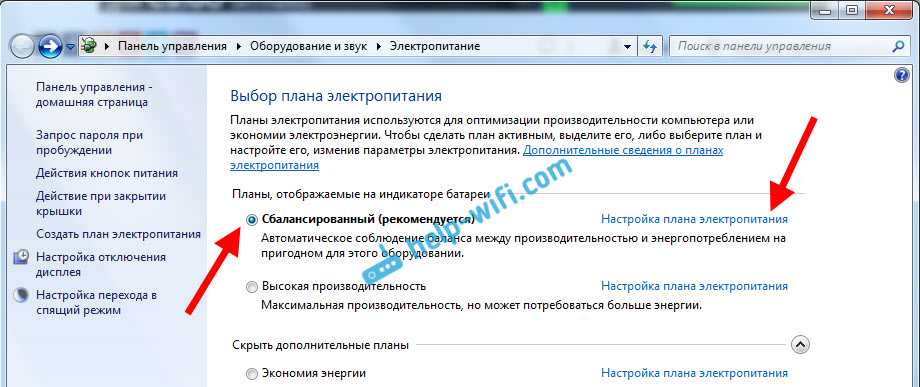
По умолчанию ваш Android-телефон может включаться автоматически, когда вы находитесь рядом с одной из сохраненных сетей, но вам это не всегда нужно!
Отключить адаптивное подключение
На телефонах Google Pixel есть параметр под названием «Адаптивное подключение». Идея этого заключается в том, что он автоматически переключается между различными сетевыми стандартами — 3G, 4G, 5G — в зависимости от пропускной способности, необходимой для того, чем вы занимаетесь (таким образом, потоковая передача будет осуществляться в 5G, а более легкие действия, такие как приложения для обмена сообщениями, будут использовать 4G).
Многие люди не знают, что Adaptive Connectivity также «прислушивается» к подключениям Wi-Fi и может включать ваш Wi-Fi, если сочтет, что это лучший тип подключения для вашей деятельности.
Чтобы отключить эту функцию, перейдите в «Настройки -> Сеть и Интернет -> Адаптивное подключение» и выключите ее там.
Остановить автоматическое включение Wi-Fi
Чтобы отключить эту функцию, перейдите в «Настройки» -> «Сеть и Интернет» -> «Wi-Fi» -> «Настройки Wi-Fi».
На этом экране коснитесь ползунка «Включить Wi-Fi автоматически», чтобы установить его в положение «Выкл.». (При этом убедитесь, что «Подключение к открытым сетям» также отключено.)
Вот и все! Теперь вы будете подключаться к окружающему вас Wi-Fi на своих условиях, что сэкономит заряд батареи, даст вам больше контроля над потоком информации, поступающей из ваших 1000 приложений, и даст вам небольшую передышку.
Пока вы играете на своем телефоне Android, как насчет того, чтобы научиться находить загруженные файлы на любом устройстве Android? Чтобы копнуть еще глубже, вам следует установить восстановление TWRP, которое даст вам больше контроля над вашими данными, позволит загружать приложения и управлять другими скрытыми функциями.
Роберт Зак
Контент-менеджер в Make Tech Easier. Любит Android, Windows и работает с эмуляцией ретро-консоли до предела.
Подпишитесь на нашу рассылку!
Наши последние учебные пособия доставляются прямо на ваш почтовый ящик
Подпишитесь на все информационные бюллетени.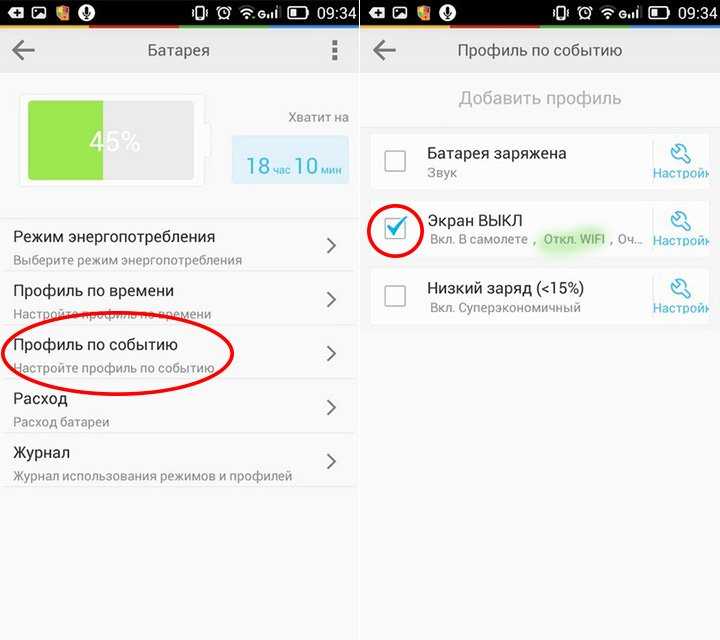
Регистрируясь, вы соглашаетесь с нашей Политикой конфиденциальности, а европейские пользователи соглашаются с политикой передачи данных. Мы не будем передавать ваши данные, и вы можете отказаться от подписки в любое время.
- Твитнуть
Почему Wi-Fi моего iPhone включается автоматически? – CertSimple.com
Если у вас есть iPhone, вы могли заметить, что ваш Wi-Fi включается автоматически, как только вы включаете телефон. Это может раздражать, если вы не хотите подключаться к сети Wi-Fi или пытаетесь сэкономить заряд батареи. Так почему же это происходит?
Причина, по которой Wi-Fi на вашем iPhone включается автоматически, связана с функцией WiFi Assist. Эта функция предназначена для того, чтобы вы всегда были подключены к Интернету, даже если сигнал Wi-Fi слабый.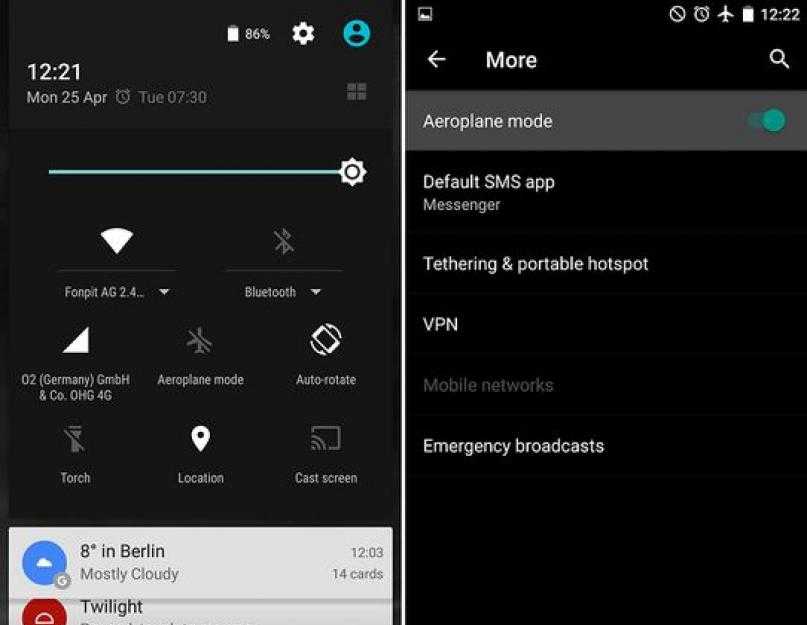 Когда WiFi Assist включен, ваш iPhone автоматически переключается на сотовое подключение для передачи данных, когда сигнал WiFi слабый или неравномерный.
Когда WiFi Assist включен, ваш iPhone автоматически переключается на сотовое подключение для передачи данных, когда сигнал WiFi слабый или неравномерный.
Вы можете отключить функцию WiFi Assist, выбрав «Настройки» > «Сотовая связь» > и переведя переключатель рядом с WiFi Assist в положение «Выкл.». Если вы пытаетесь сэкономить заряд батареи, вы также можете полностью отключить Wi-Fi, перейдя в «Настройки»> «Wi-Fi» и переведя переключатель в положение «Выкл.».
Центр управления ранее был доступен для устройств с iOS7 и более ранними версиями iOS. Вы также можете выбрать WiFi, Bluetooth, режим полета и другие параметры в этом меню. При касании ползунка для параметра Wi-Fi автоматически устанавливается значение «Выкл.». Как указано в предыдущем абзаце, он не будет повторно подключаться после 5 часов утра. Когда iOS 11 станет доступна, Wi-Fi и Bluetooth будут снова включены автоматически. Выберите опцию «Настройки Wi-Fi» в нижней части экрана Android, затем включите Wi-Fi, как обычно.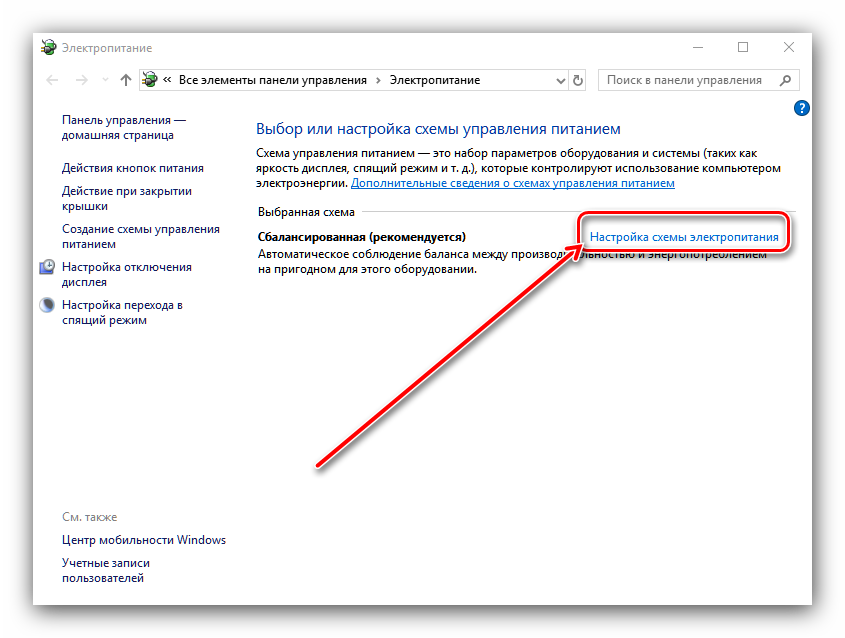 Переключатель в верхней части страницы указывает, что он автоматически включит Wi-Fi.
Переключатель в верхней части страницы указывает, что он автоматически включит Wi-Fi.
Почему Wi-Fi включается сам по себе?
Кредит: deankmiller.com
Вы можете настроить этот контроль доступа к сети, перейдя в меню «Пуск», «Сеть и Интернет», «Wi-Fi» и «Управление сетью». Убедитесь, что настройка Wi-Fi отключена, нажав на нее. В случае, если опция отключена, я бы просто забыл о ней, снова подключился и снова включил ее. Это может быть полезно для вашей ситуации.
Центр управления теперь можно найти в iOS7 и более поздних версиях как функцию устройств Apple. Чтобы подключиться к Wi-Fi, Bluetooth и режиму полета, все, что вам нужно сделать, это нажать кнопку. Многие люди, которые используют Wi-Fi для подключения к Интернету, значительно теряют заряд батареи. Если вы не используете режим экономии заряда батареи, ваш Wi-Fi будет простаивать. Устройства Android имеют встроенный модуль Wi-Fi, который включается и выключается автоматически. Чтобы избежать этого, отключите функцию «Подключение к открытым сетям» на устройстве Android. Если ваш Wi-Fi-роутер продолжает выключаться, вы можете починить его. Если маршрутизатор грязный или грязный, вы можете изменить его.
Если ваш Wi-Fi-роутер продолжает выключаться, вы можете починить его. Если маршрутизатор грязный или грязный, вы можете изменить его.
Адаптивное подключение: палка о двух концах
Когда Wi-Fi включен, адаптивное подключение распознает и включает его автоматически. Если он определит, что ваш Wi-Fi является лучшим типом подключения для вашей деятельности, он может включить его. Эту функцию можно отключить, перейдя в «Настройки — Сеть — Интернет — Настройки». «Подключение для адаптивного использования». Выключите его после того, как вы отключили его.
Почему Iphone автоматически подключается к Wi-Fi?
Источник: www.businessinsider.com
Перейдите к настройкам и выберите Wi-Fi. Щелкните его рядом с названием сети. Убедитесь, что автоматическое присоединение включено.
Следующие шаги можно предпринять, если ваш iPad или iPhone не подключается к Wi-Fi автоматически. Наиболее вероятной причиной является настройка устройства, но вы можете легко это исправить.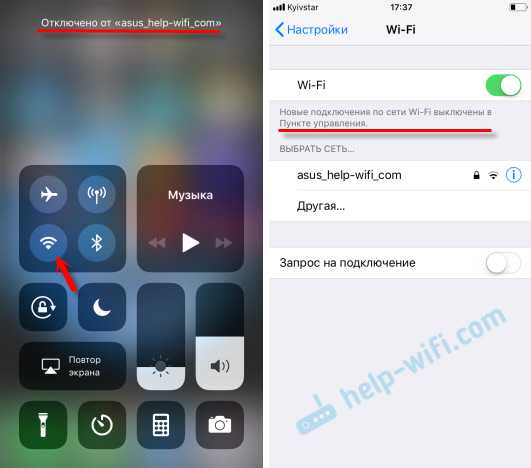 Это руководство проведет вас через шаги, необходимые для включения автоматических сетевых подключений на вашем iPhone или iPad. Это обновление включает в себя новые шаги, видеоролики и снимки экрана, которые помогут подписчикам iPhone Life оставаться организованными и повышать производительность. С Envoy Pro FX OWC обеспечивает все функции идеального жесткого диска. Mac, ПК с Windows и Linux, устройства Chromebook и Surface, а также iPad Pro совместимы и могут использоваться с ним.
Это руководство проведет вас через шаги, необходимые для включения автоматических сетевых подключений на вашем iPhone или iPad. Это обновление включает в себя новые шаги, видеоролики и снимки экрана, которые помогут подписчикам iPhone Life оставаться организованными и повышать производительность. С Envoy Pro FX OWC обеспечивает все функции идеального жесткого диска. Mac, ПК с Windows и Linux, устройства Chromebook и Surface, а также iPad Pro совместимы и могут использоваться с ним.
Как остановить автоматическое включение моего Wi-Fi Iphone
На этот вопрос нет универсального ответа, так как лучший способ предотвратить автоматическое включение вашего Wi-Fi может различаться в зависимости от модели и настроек вашего iPhone. . Однако некоторые советы о том, как предотвратить автоматическое включение Wi-Fi, могут включать в себя отключение функции WiFi Assist или изменение настроек WiFi, чтобы ваше устройство не подключалось автоматически к известным сетям.
Если ваш iPhone работает под управлением iOS7 или более поздней версии, он может автоматически подключаться к сети Wi-Fi.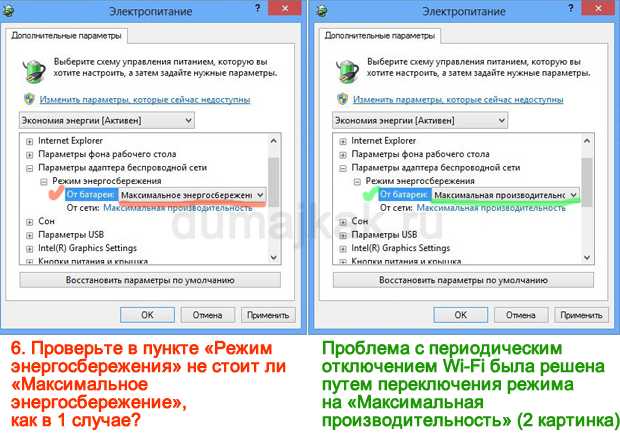 Вы можете обнаружить, что это неудобно, если вы хотите сэкономить заряд батареи. Вы можете избежать автоматического включения Wi-Fi, установив несколько мер безопасности. Ранее в этом году Apple представила новую функцию Центра управления, поэтому сегодня мы рассмотрим ее подробнее. Когда ваша сеть Wi-Fi слабая, WiFi Assist позволяет вашему телефону автоматически переключаться на мобильные данные. Эта функция, как и другие, обеспечит надежное интернет-соединение. Лучший вариант — не использовать режим полета, а отключать Wi-Fi, когда вы это делаете.
Вы можете обнаружить, что это неудобно, если вы хотите сэкономить заряд батареи. Вы можете избежать автоматического включения Wi-Fi, установив несколько мер безопасности. Ранее в этом году Apple представила новую функцию Центра управления, поэтому сегодня мы рассмотрим ее подробнее. Когда ваша сеть Wi-Fi слабая, WiFi Assist позволяет вашему телефону автоматически переключаться на мобильные данные. Эта функция, как и другие, обеспечит надежное интернет-соединение. Лучший вариант — не использовать режим полета, а отключать Wi-Fi, когда вы это делаете.
Как отключить Wi-Fi на вашем Iphone
Если вы хотите полностью отключить Wi-Fi, перейдите в «Настройки» — «Сеть» — «Интернет» — «Wi-Fi». Другие функции больше не будут работать в сочетании с Wi-Fi, но сотовая связь вашего iPhone будет работать.
Почему мой Wi-Fi автоматически включается утром
Этому может быть несколько возможных причин. Одна из возможностей заключается в том, что ваш маршрутизатор настроен на автоматическое включение утром по расписанию.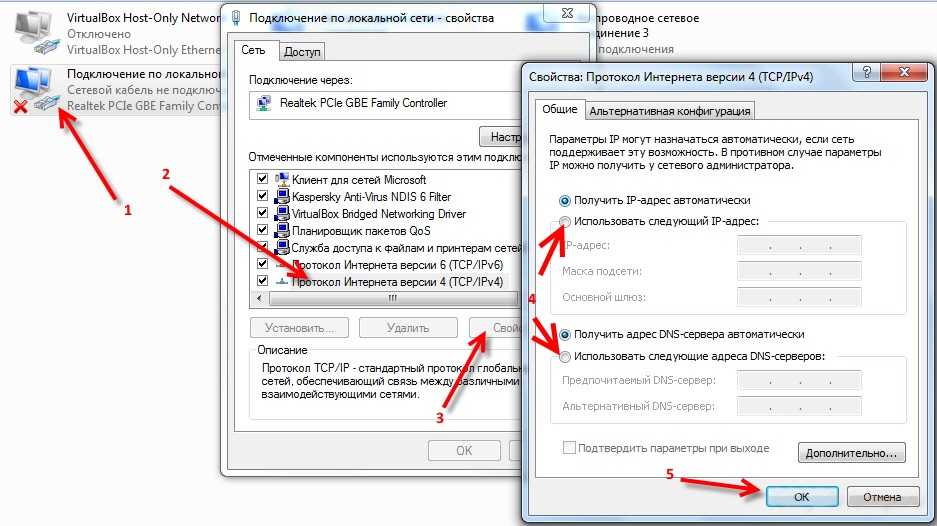 Другая возможность заключается в том, что утром ваше устройство подключается к известной сети Wi-Fi. Если в настройках Wi-Fi вашего устройства настроено автоматическое подключение к известным сетям, оно включит Wi-Fi для подключения к сети.
Другая возможность заключается в том, что утром ваше устройство подключается к известной сети Wi-Fi. Если в настройках Wi-Fi вашего устройства настроено автоматическое подключение к известным сетям, оно включит Wi-Fi для подключения к сети.
Обнаружен беспроводной сигнал при удалении кнопки WiFi из Центра управления; это не полное отключение WiFi, а скорее временное его удаление. Как вы можете запретить Wi-Fi на iPhone? Вы можете включить автоматическое подключение к сети Wi-Fi, выбрав Wi-Fi, а затем отключив его. Согласно iOS 11, Wi-Fi и Bluetooth будут снова включены автоматически в 5 утра в понедельник, согласно iOS 11. Чтобы продолжить использование Wi-Fi, вы должны отключить функцию Wi-Fi. Заменив Центр управления на Настройки, вы можете полностью отключить WiFi.
Как отключить функцию Wi-Fi, которая автоматически включается утром
Почему мой Wi-Fi включается, когда я просыпаюсь утром? Чтобы отключить эту функцию, перейдите в меню «Настройки». Настройки конфигурации Wi-Fi Чтобы включить Wi-Fi автоматически, щелкните ползунок с надписью «Включить Wi-Fi автоматически».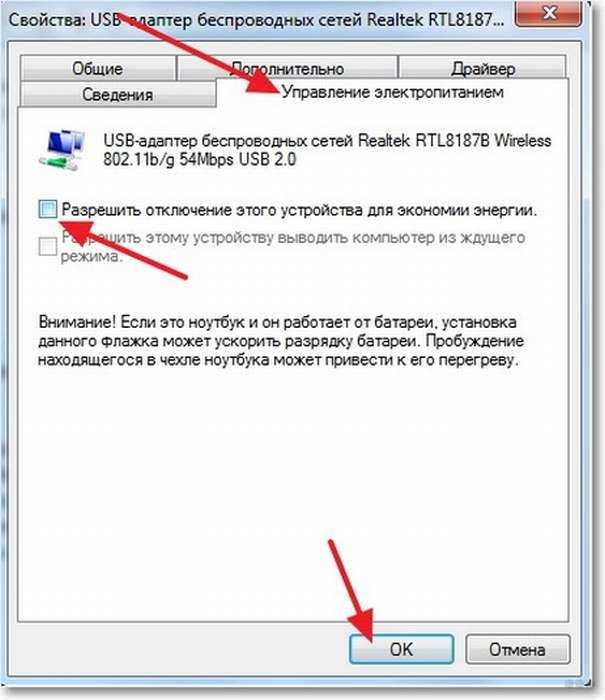 При этом убедитесь, что «Подключение к открытым сетям» также отключено. Это все, что мне нужно знать. Как я могу остановить мой iPhone от мигания Wi-Fi на моем телефоне? Когда вы отключаете кнопку WiFi в Центре управления, он временно отключает устройство, но не отключает WiFi полностью. Как вы, наверное, заметили, он автоматически переподключится в 5 утра следующего дня. Вы можете полностью отключить Wi-Fi, выключив его в настройках, а не в Центре управления.
При этом убедитесь, что «Подключение к открытым сетям» также отключено. Это все, что мне нужно знать. Как я могу остановить мой iPhone от мигания Wi-Fi на моем телефоне? Когда вы отключаете кнопку WiFi в Центре управления, он временно отключает устройство, но не отключает WiFi полностью. Как вы, наверное, заметили, он автоматически переподключится в 5 утра следующего дня. Вы можете полностью отключить Wi-Fi, выключив его в настройках, а не в Центре управления.
Почему мой Wi-Fi включается сам по себе Android
Перейдите в меню «Настройки», чтобы разблокировать смартфон. Чтобы получить доступ к настройкам сети и Интернета, перейдите на вкладку WiFi. Выбрав его внизу страницы, вы можете получить доступ к настройкам Wi-Fi. Когда вы зайдете на страницу настроек Wi-Fi, вы увидите кнопку «Включить Wi-Fi» в верхней части страницы.
Многие пользователи сообщают, что их Android Wi-Fi отключается случайным образом. Это происходит, когда было выполнено определенное действие или когда телефон находится в режиме ожидания.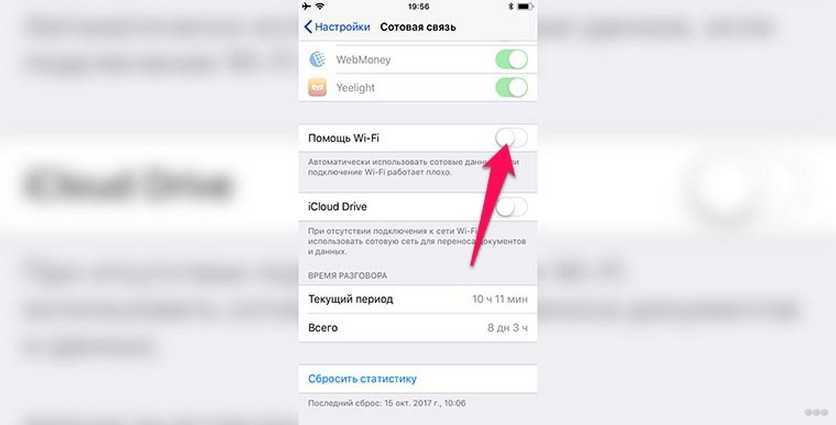 Есть несколько возможностей, и мы составили подробное руководство, которое поможет вам решить вашу проблему. Оптимизатор подключения позволяет одновременно подключаться к Wi-Fi и данным, чтобы улучшить взаимодействие с пользователем. Когда это происходит, это часто приводит к тому, что ваш телефон регулярно переключается в случайном порядке. Можно снизить энергопотребление, отключив режим энергосбережения и используя высокоточное определение местоположения. Возможно, вы сможете решить проблему, очистив данные приложения «Настройки».
Есть несколько возможностей, и мы составили подробное руководство, которое поможет вам решить вашу проблему. Оптимизатор подключения позволяет одновременно подключаться к Wi-Fi и данным, чтобы улучшить взаимодействие с пользователем. Когда это происходит, это часто приводит к тому, что ваш телефон регулярно переключается в случайном порядке. Можно снизить энергопотребление, отключив режим энергосбережения и используя высокоточное определение местоположения. Возможно, вы сможете решить проблему, очистив данные приложения «Настройки».
При использовании мобильных версий Mc Afee вы можете принудительно остановить соединение, если обнаружите ложные запросы в сети Wi-Fi. На некоторых телефонах Android соединение WI-Fi внезапно прервалось благодаря программе запуска Google Home. Полностью удалив или обновив Google Home, вы можете быть уверены, что это так. Вы можете попробовать несколько вещей, чтобы убедиться, что ваш Wi-Fi по-прежнему отключен сам по себе. У некоторых маршрутизаторов могут быть проблемы со шлюзами, что приводит к потере доступа к WI-FI. Если это невозможно, вы также можете подключиться к VPN-клиенту с подключением 3G или 4G.
Если это невозможно, вы также можете подключиться к VPN-клиенту с подключением 3G или 4G.
Как отключить Wi-Fi ночью на вашем телефоне Android
Чтобы отключить автоматическое включение WiFi ночью, выполните следующие действия:
Проверьте, есть ли у вас доступ к приложению «Настройки» на вашем телефоне Android. Вы можете подключиться к Интернету, коснувшись значка Wi-Fi. В разделе «Настройки Wi-Fi» выберите вкладку «Дополнительно». Сняв флажок «Включить Wi-Fi ночью» в разделе «Таймер Wi-Fi», вы можете отключить Wi-Fi ночью.
Iphone Wifi
Если ваш iPhone не подключается к Wi-Fi, первое, что вы должны сделать, это перезагрузить маршрутизатор. Это часто решает проблему. Если это не сработает, попробуйте перезагрузить iPhone. Если это не сработает, вы можете попробовать сбросить настройки сети. Для этого перейдите в «Настройки» -> «Основные» -> «Сброс» -> «Сбросить настройки сети». Это забудет все ваши пароли Wi-Fi, поэтому убедитесь, что вы знаете их, прежде чем делать это.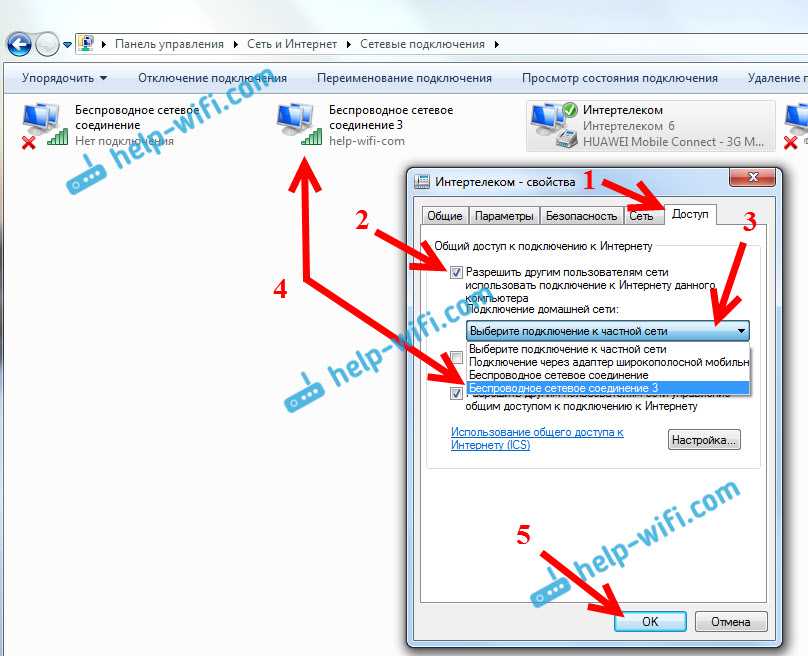 Если ни одна из этих вещей не работает, у вас может быть проблема с оборудованием, и вам следует отнести свой iPhone в магазин Apple Store или к авторизованному поставщику услуг Apple.
Если ни одна из этих вещей не работает, у вас может быть проблема с оборудованием, и вам следует отнести свой iPhone в магазин Apple Store или к авторизованному поставщику услуг Apple.
Поначалу подключение к Интернету через беспроводную сеть может показаться сложным, но наше руководство расскажет вам, как диагностировать и устранять эти проблемы. Некоторые из наиболее распространенных причин, по которым ваш iPad или iPhone не подключается к Wi-Fi, включают плохой сигнал соединения, неверный пароль или даже громоздкий чехол. Проблемы с подключением к Wi-Fi на iPhone или iPad можно решить самыми разными способами. Вы можете быстро и легко решить проблему, перезагрузив устройство. Перезапуск вашего устройства iOS очищает его от любого мусора, а также перезагружает приложения. Если на вашем iPad нет кнопки «Домой», вы можете посетить страницу поддержки Apple. Если у вас возникли проблемы с подключением к Wi-Fi, возможно, проблема связана с маршрутизатором.
Чтобы узнать, подключен ли ваш роутер к сети, необходимо сначала подключиться к нему с другого устройства.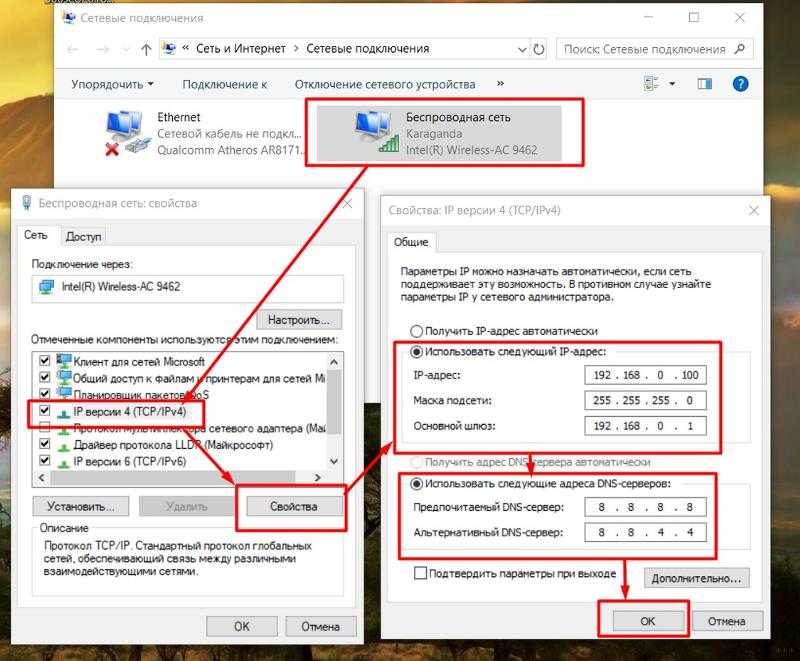 Когда вы отключите режим полета, а затем снова включите его, это может решить ваши проблемы с подключением. Второй способ решить проблемы с подключением — полностью забыть о сети, к которой вы пытаетесь подключиться. Ошибка настройки местоположения сети Wi-Fi также может быть виновата в том, что ваш iPad или iPhone не подключается к Wi-Fi. Отключение служб определения местоположения может помочь в решении проблем с подключением. Убедитесь, что ваше устройство iOS находится в заводских настройках. Возможно, сброс до заводских настроек — единственный оставшийся вариант.
Когда вы отключите режим полета, а затем снова включите его, это может решить ваши проблемы с подключением. Второй способ решить проблемы с подключением — полностью забыть о сети, к которой вы пытаетесь подключиться. Ошибка настройки местоположения сети Wi-Fi также может быть виновата в том, что ваш iPad или iPhone не подключается к Wi-Fi. Отключение служб определения местоположения может помочь в решении проблем с подключением. Убедитесь, что ваше устройство iOS находится в заводских настройках. Возможно, сброс до заводских настроек — единственный оставшийся вариант.
Если вы не можете подключиться к Wi-Fi, рекомендуется сделать резервную копию данных с помощью iTunes. Процесс влечет за собой безвозвратное удаление всей контактной информации и фотографий с вашего iPhone или iPad. После сброса настроек устройства вы можете восстановить его или использовать резервную копию для создания нового устройства. Если ваш Wi-Fi не работает, вам может потребоваться установить приложение для обеспечения безопасности и конфиденциальности.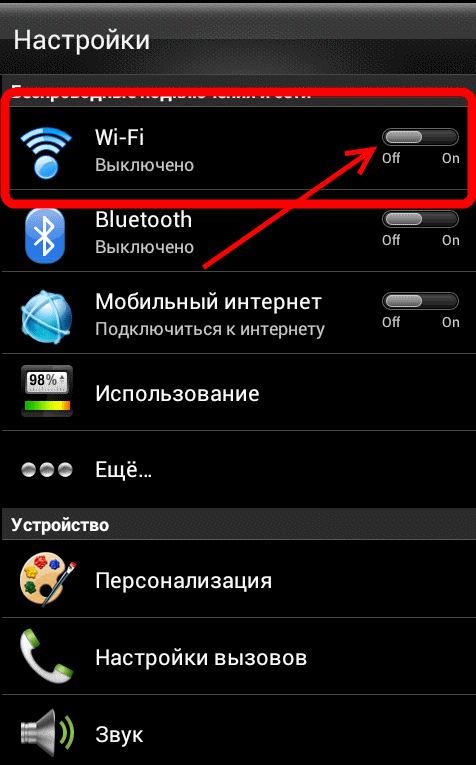 Решение Avast One для обеспечения безопасности беспроводной сети защищает ваше беспроводное соединение от внешних воздействий, независимо от того, подключены ли вы к домашней сети или общедоступной точке доступа. У вас также будет доступ к информации по устранению неполадок, если будут обнаружены хакеры, вы будете в безопасности на своих веб-сайтах и обнаружатся проблемы с производительностью.
Решение Avast One для обеспечения безопасности беспроводной сети защищает ваше беспроводное соединение от внешних воздействий, независимо от того, подключены ли вы к домашней сети или общедоступной точке доступа. У вас также будет доступ к информации по устранению неполадок, если будут обнаружены хакеры, вы будете в безопасности на своих веб-сайтах и обнаружатся проблемы с производительностью.
У Iphone есть собственный Wi-Fi?
Apple iPhone использует сотовую сеть для подключения к Интернету практически из любого места. Помимо встроенного Wi-Fi, в iPhone есть антенна для подключения к беспроводным интернет-сетям.
Какой Wi-Fi у Iphone?
Ответы на часто задаваемые вопросы. Чтобы узнать, насколько подключен ваш iPhone, перейдите в «Настройки». Затем в правом нижнем углу экрана выберите i.
Автоматически Iphone
Предположим, вам нужен абзац, посвященный функции автоматического обновления iPhone:
Одной из замечательных особенностей iPhone является то, что он автоматически обновляется до последней версии программного обеспечения iOS.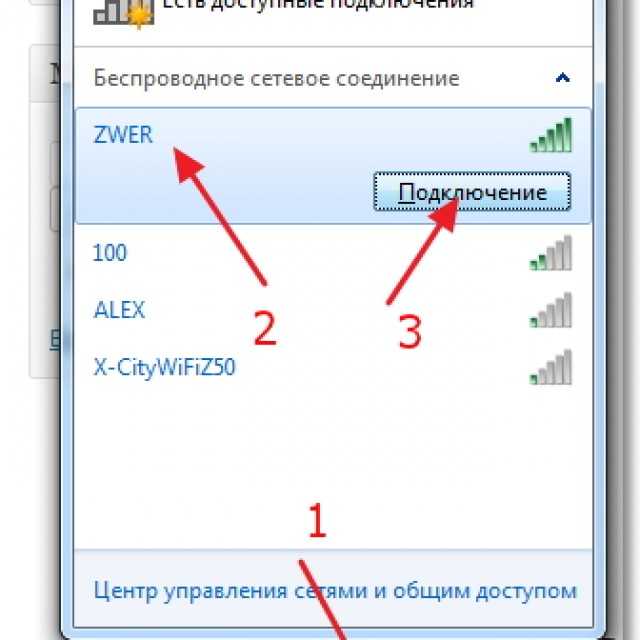 Это означает, что у вас всегда будет самая последняя и безопасная версия операционной системы, и вам не нужно ничего делать.
Это означает, что у вас всегда будет самая последняя и безопасная версия операционной системы, и вам не нужно ничего делать.
Отключить Wi-Fi
Вы можете отключить Wi-Fi в Windows 10, выполнив следующие действия. Откройте «Настройки», перейдя в «Сеть». Если вы хотите отключить или включить Wi-Fi, обязательно включите его в разделе Wi-Fi.
Некоторые ноутбуки оснащены кнопкой включения/выключения или переключателем, позволяющим подключаться к сети Wi-Fi. При включении или отключении Wi-Fi на некоторых ноутбуках используются клавиши Fn и F12. Перейдя на страницу настроек режима полета Windows 8, вы можете определить, можно ли включить беспроводные сетевые карты. Это также возможно сделать в Панели управления. На большинстве ноутбуков есть кнопка включения/выключения или переключатель, который отключает устройства Wi-Fi. Эта область клавиатуры обычно расположена на передней панели ноутбука. Если кнопка отключена, она не должна подсвечиваться оранжевым или красным светом.